服务公告
"远程桌面会话主机配置详细教程:添加步骤与技巧"
发布时间:2025-01-01 11:27
远程桌面会话主机配置添加步骤详解
一、引言
随着互联网技术的发展,远程桌面会话成为了企业和个人进行远程办公、管理的便捷工具。本文将详细介绍如何添加远程桌面会话主机配置,帮助读者顺利完成远程桌面会话的设置和使用。
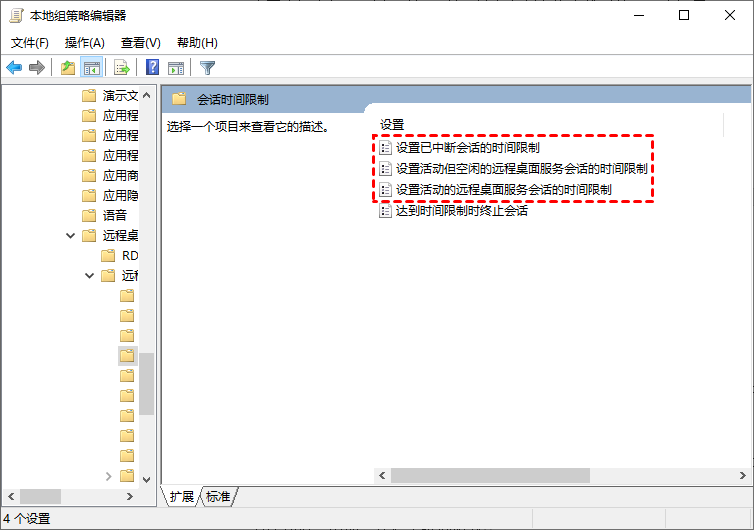
二、准备工作
在开始配置远程桌面会话主机之前,需要做好以下准备工作:
- 确认服务器硬件和网络环境满足要求;
- 安装好操作系统并配置好基本的网络设置;
- 确保服务器上已安装远程桌面服务软件(如Windows Server的远程桌面服务或第三方软件)。
三、配置远程桌面会话主机
以下是配置远程桌面会话主机的详细步骤:
1. 开启远程桌面功能
首先,需要确保服务器的远程桌面功能已经开启。在Windows Server系统中,可以通过“系统属性”中的“远程”选项卡来开启远程桌面功能。
2. 设置防火墙规则
为确保远程连接的安全性,需要在服务器防火墙中设置允许远程桌面连接的规则。在Windows防火墙中,可以新建入站规则,允许远程桌面协议的流量。
3. 添加用户权限
根据需要,为特定用户或用户组分配远程桌面的权限。在Windows系统中,可以通过“远程桌面用户”组来管理远程登录的权限。
4. 配置远程桌面服务软件
如果使用第三方远程桌面服务软件,需要根据软件的说明进行安装和配置。通常包括设置监听端口、设置连接策略、配置用户权限等。
5. 配置会话数量和质量
根据需要设置远程桌面会话的最大数量、会话的超时时间等。同时,为了保证远程连接的质量,可以设置视频编码、音频传输等参数。
四、连接远程桌面会话主机
完成主机配置后,可以通过远程桌面客户端软件进行连接。以下是连接的基本步骤:
- 打开远程桌面客户端软件;
- 输入远程主机IP地址或域名;
- 输入用户名和密码进行身份验证;
- 成功连接后,即可看到远程桌面的界面。
五、常见问题及解决方案
在配置和使用过程中,可能会遇到一些常见问题,以下是一些常见问题的解决方案:
- 无法连接:检查服务器防火墙规则、远程桌面服务状态以及网络连接是否正常。
- 连接质量差:优化网络设置,调整远程桌面服务的参数,如视频编码等。
- 权限问题:检查用户权限设置,确保登录用户具有足够的权限。
六、总结
本文详细介绍了远程桌面会话主机配置的添加步骤,包括准备工作、配置主机、连接主机以及常见问题的解决方案。希望读者能够顺利完成远程桌面会话的设置和使用,提高工作效率。如有更多疑问,建议查阅相关文档或咨询专业人士。
高仿稳定云服务器49元起